¡Aquí está cómo hacer etiquetas de sobres de correo en Microsoft Word, ordenado!
Los sobres se han convertido en una necesidad vital.una agencia, porque se usa absolutamente para transmitir la invitación y las cartas importantes. La apariencia ordenada del sobre y el diseño es igualmente importante porque refleja la profesionalidad de la agencia.
Tal vez en los viejos tiempos, cuando quería enviar una carta / invitación, la información en el sobre solo se escribía a mano. Para que permita que los resultados obtenidos sean menos claros.
Sin embargo, en la era moderna de hoy, podemos enviar cartas / invitaciones con información en sobres usando una computadora.
Porque al usar una computadora, los resultados sondefinitivamente es más ordenado y se ve más reflejo de la profesionalidad de la agencia. Pero, tal vez todavía hay muchas agencias que no saben cómo hacer una declaración en un sobre con una computadora. Aunque el camino es muy fácil, solo mediante el uso de la aplicación Microsoft Word que ya está disponible en cada computadora portátil / PC.
Bueno, esta vez compartiré sobre cómo hacer sobres de correo en Microsoft Word muy fácilmente. Como lo haces Solo sigue los pasos a continuación.
Cómo crear una etiqueta de sobre de carta en Microsoft Word
Hay algo a tener en cuenta al hacer un sobre de carta, que es el tamaño del sobre que se va a imprimir. El tamaño de un buen sobre no es ni demasiado grande ni demasiado pequeño.
Luego, mida las dimensiones del sobre que se imprimirá, de modo que pueda ajustarse a la escritura / información que se escribirá en Microsoft Word. Inmediatamente, vea los siguientes pasos.
1. Abra primero la aplicación Microsoft Word en su computadora portátil / PC.
2. Luego, haga clic en la pestaña del menú "Envíos". Como en la imagen de abajo.

3. Luego, elija "Sobres". Como en la imagen de abajo.

4. Luego, complete los cuadros "Dirección de entrega" con la dirección del remitente. Luego llene el cuadro "Dirección de retorno" con la direccion de destino. Como en la imagen de abajo.

5. Luego, haga clic en "Opciones". Como en la imagen de abajo.

6. Luego, aparecerá la ventana Opciones de sobres. Establezca de acuerdo con sus deseos, como el tamaño del sobre, el tipo de dirección del remitente y la dirección de destino, y la posición de la dirección del remitente y la dirección de destino. Cuando esté configurado, seleccione el menú Opciones de impresión.

7. En el menú de opciones de impresión, ajuste la posición del sobre cuando se imprimirá para que se ajuste cuando se imprima. Si has hecho clic por favor "OK" Como en la imagen de abajo.

8. Luego, volverá a la ventana Sobres y etiquetas. Por favor haga clic "Agregar al documento". Como en la imagen de abajo.
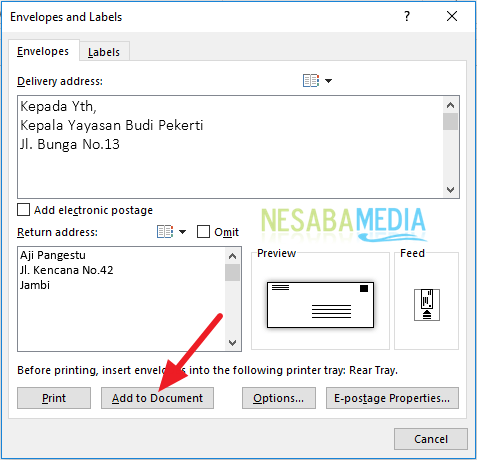
9. Luego, aparece una ventana de preguntas acerca de si desea que la dirección del remitente y la dirección de destino se guarden como predeterminadas. Si está de acuerdo, haga clic en "Si", pero si no, haga clic "No". Como en la imagen de abajo.

10. Listo. Entonces la página aparecerá como un sobre. Como en la imagen de abajo.

Entonces como? El método es bastante fácil y muy simple, ¿verdad? Ahora ya no necesitamos escribir el nombre o la dirección del remitente y la dirección de destino de forma manual. Solo necesitamos hacerlo de una manera más moderna escribiendo e imprimiendo usando Microsoft Word.
Así es como hacer una etiqueta de sobre de cartaen Microsoft Word fácilmente que puedes probar. Si este artículo puede ayudarlo, comparta con sus amigos para que también sepan cómo crear fácilmente etiquetas de sobres de correo en Microsoft Word. Esperemos que este artículo pueda ser útil para todos nosotros. Si hay errores de escritura, perdone. Gracias








